基于ABAQUS某复合材料层压板稳定性计算【转发】
2017-07-04 by:CAE仿真在线 来源:互联网
复合材料具有比强度和比模量高、性能可设计和易于整体成形等诸多优异特性,被广泛用于航天、航空和航海等领域。本文以碳纤维树脂基复合材料为例,介绍在abaqus中复合材料结构的建模分析方法。
层压板主要信息如下:
板的尺寸为600mmx400mm,四边简支,在一短边受100N/mm的压缩荷载。板的铺层顺序为:【45/-45/90/0】s(共8层,对称铺层),每层厚度为0.125mm,材料属性如下:

建模思路如下:
第一步、 创建几何部件
1、进入part,新建part,基本信息如下
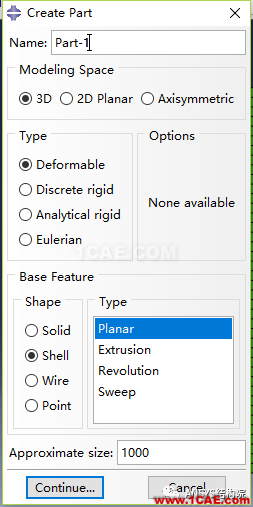
2、在草图绘制中,选择Create lines: Rectangle,输入两个坐标(-300,200)和(300,-200),建立如下长方形板。
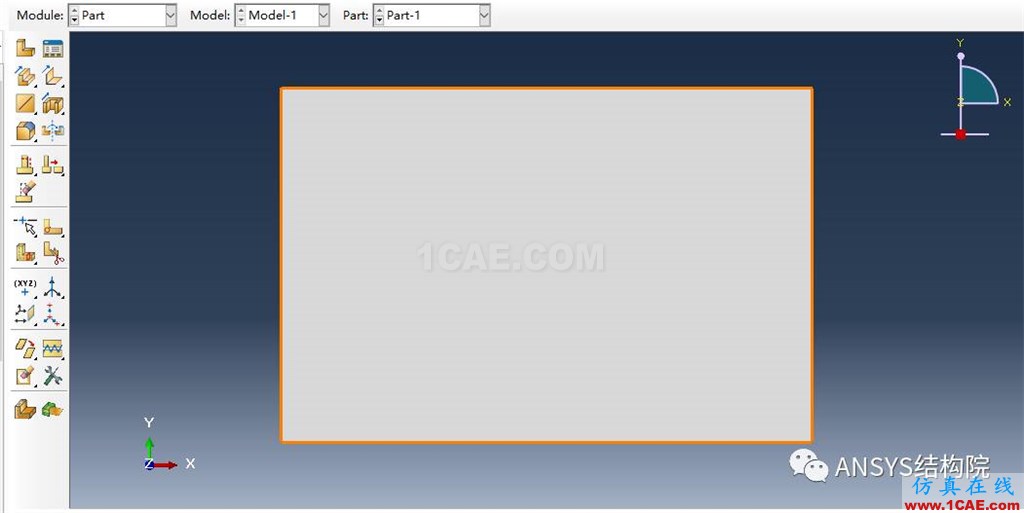
第二步、 网格划分和生成有限元部件模型
1、平板网格划分
模型基本尺寸为10
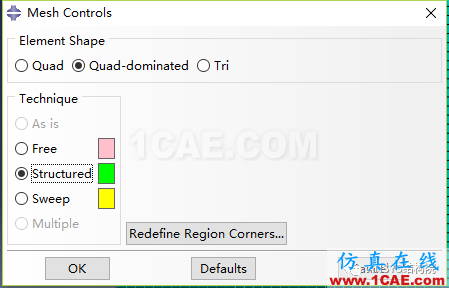
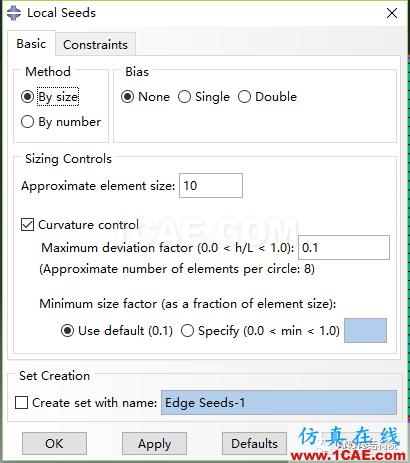
网格如下:
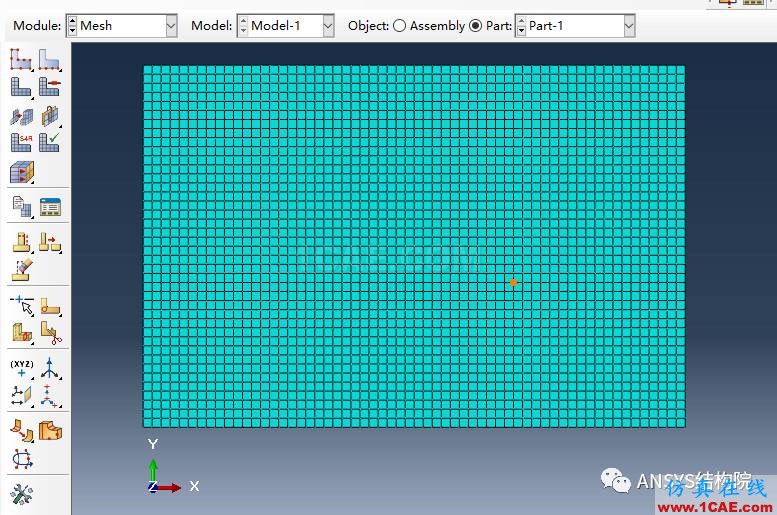
2、生成有限元部件
点击菜单栏Mesh--create mesh part,选择该部件,重新生成新的部件,名字这里采用系统默认。点击mesh--Element type,选择新生成的部件全部单元,设置单元类型,如下。
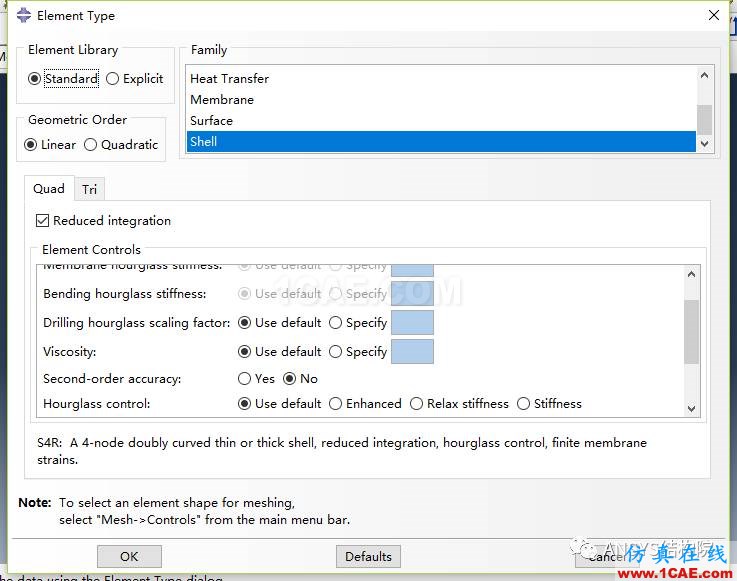
做这一步的好处就是建立一个独立的只包含有限元的新部件,这样我们在修改草图参数的时候,新建的网格部件不会因为草图的改变而改变。
第三步、 定义复合材料属性和铺层检查
1、定义复合材料属性
进入property 模块,点击新建材料模型,进入材料编辑界面,选择meshanical/elasticity/elastic,进入材料弹性参数设置界面,type类型为Lamina,如下:
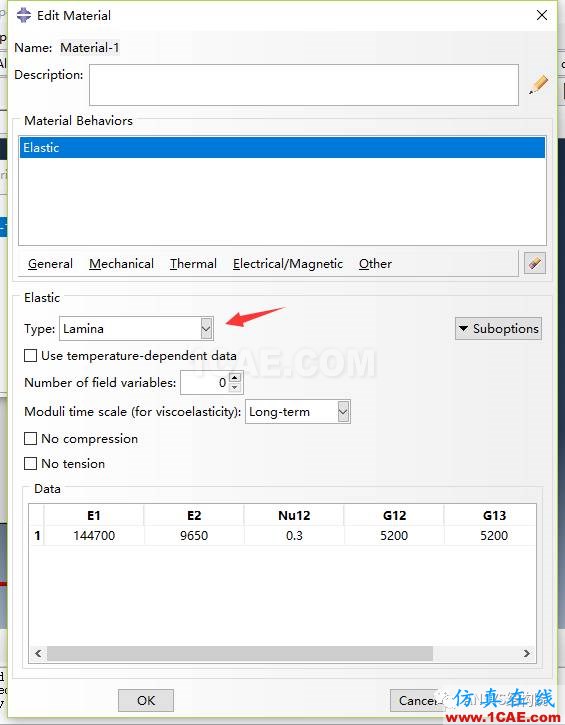
2、铺层设置
点击工具区的create section,按如下设置复合材料的铺层。
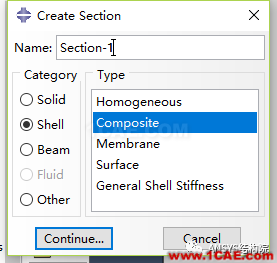
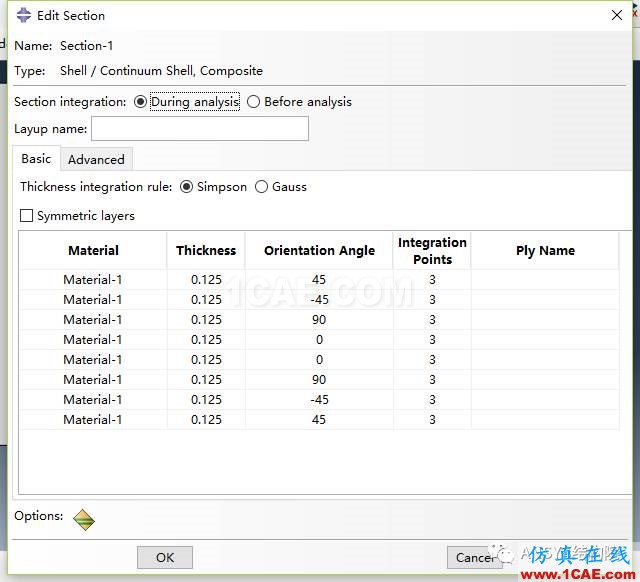
3、属性赋值
点击工具区的Assign Section,选择新建的单元部件,将截面参数赋值给单元。
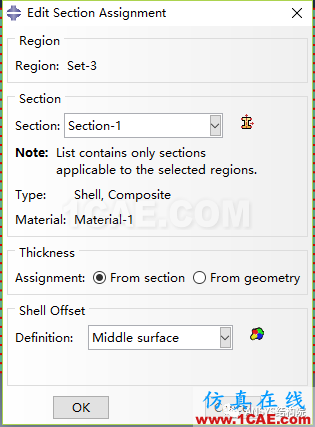
4、 定义层合板主方向。
点击工具区的Assign Material Orientation,选择新建的单元部件,按如下定义主方向。
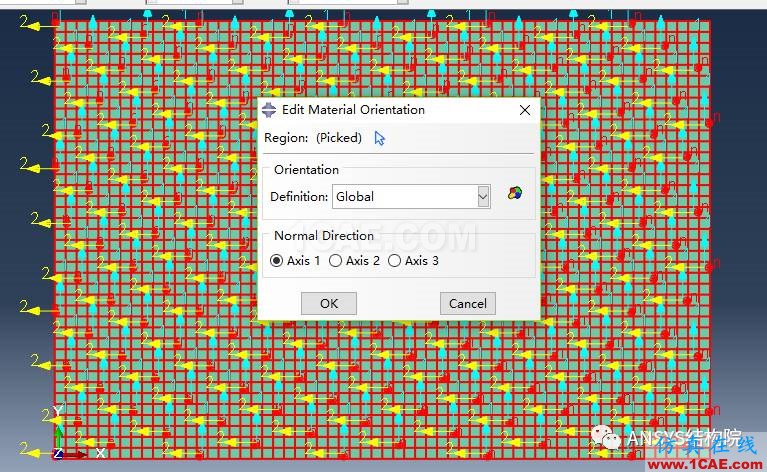
5、查询材料铺叠顺序
点击Tools--query,在property module queries 中选择ply stack plot,弹出ply statck plot 窗口,任意选择一个单元,即可查看铺叠顺序。
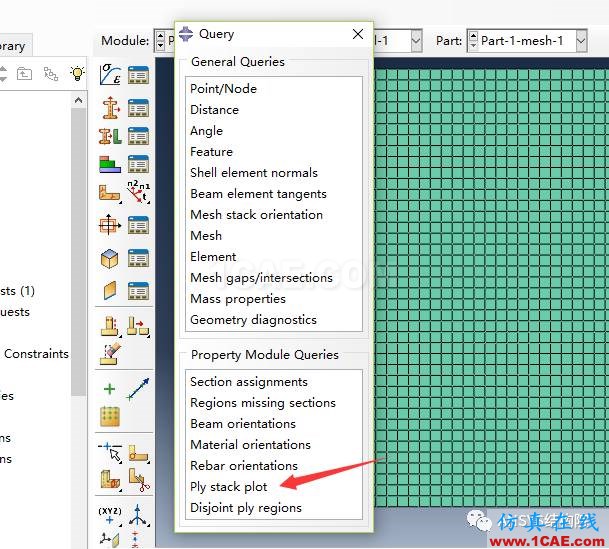
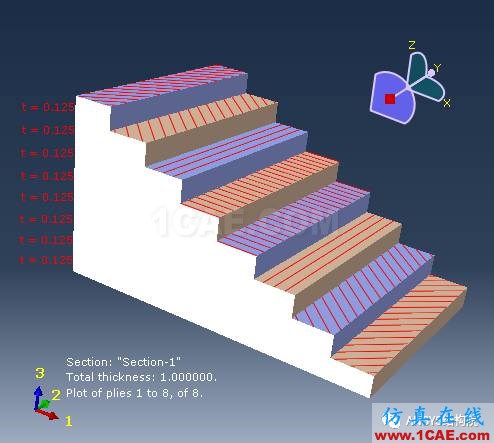
第四步、 装配部件
进入Assembly 模块,新建一个组装。
第五步、创建分析步
进入Step 模块,点击create step,在procedure type 栏中选择linear perturbation,并选择buckle,如下:
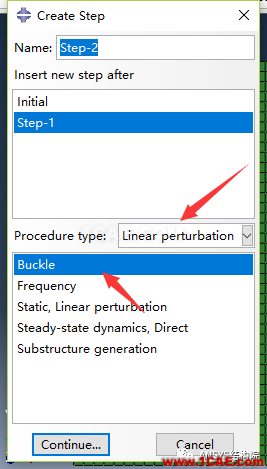
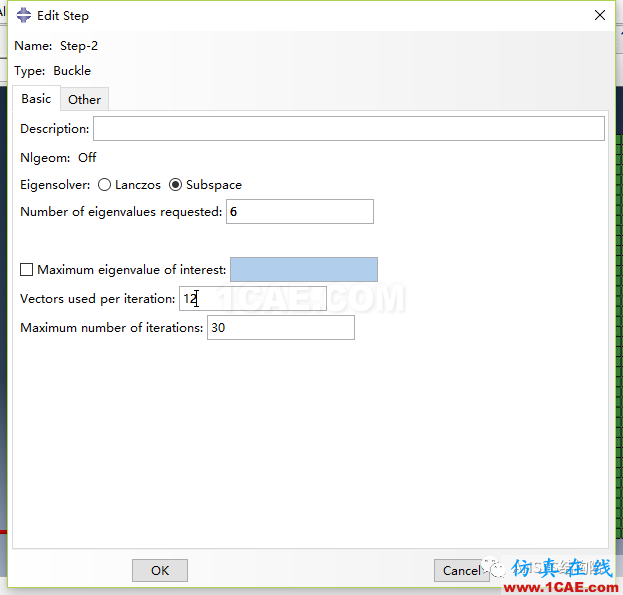
第六步、创建荷载和边界条件
约束示意图如下:
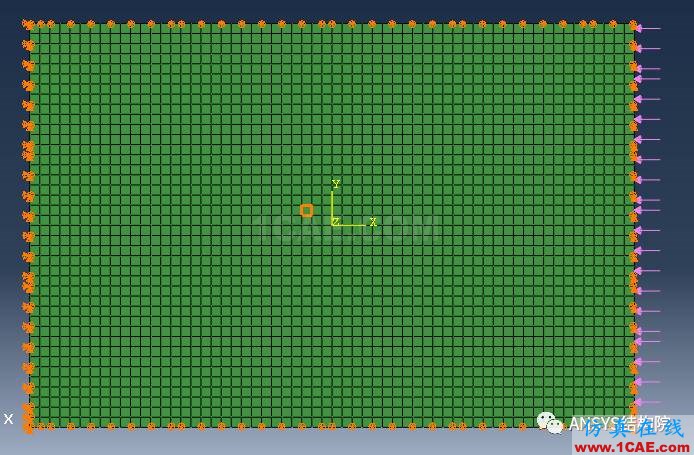
第七步:提交分析
第八步:结果查看
结构第一阶到第六阶的屈曲模态如下
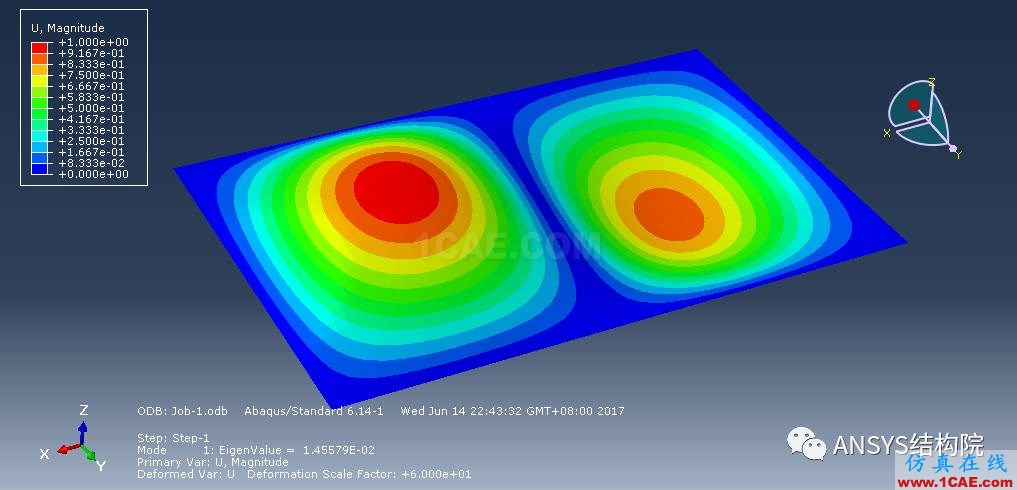
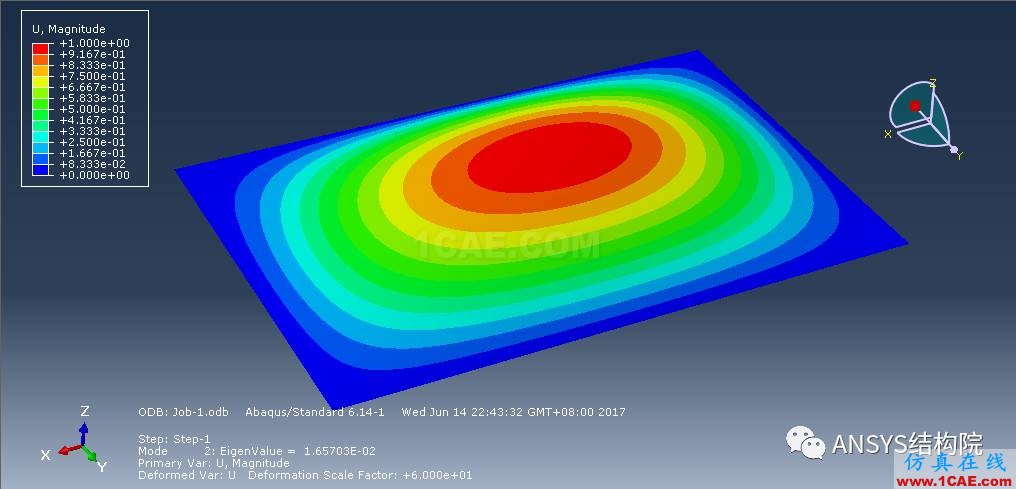
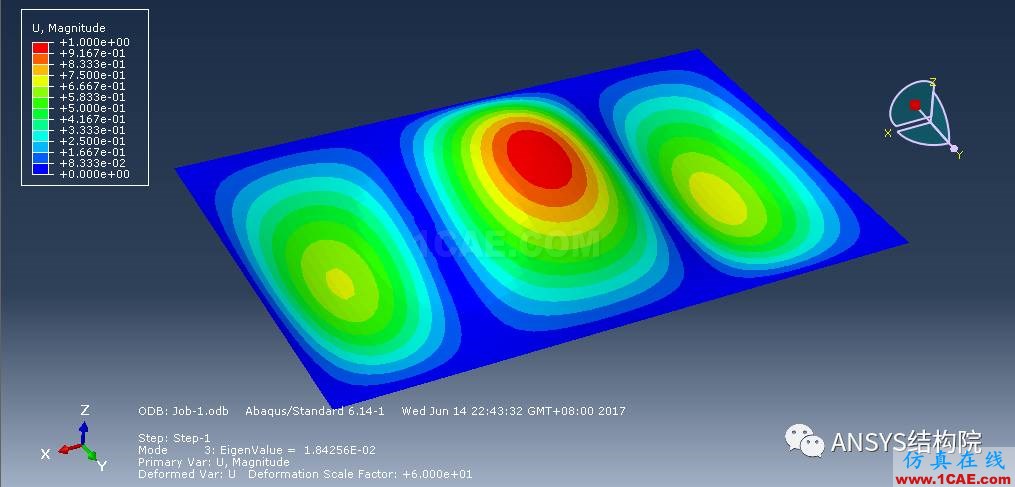
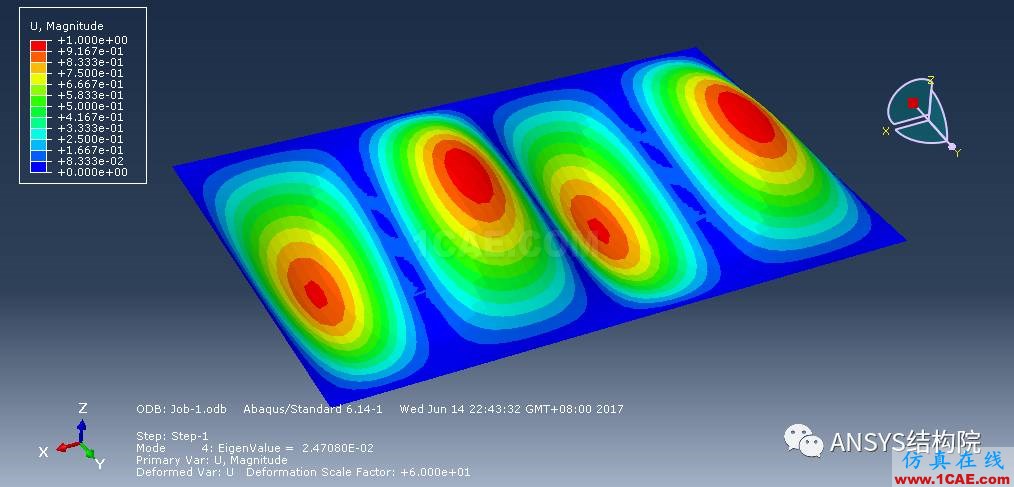
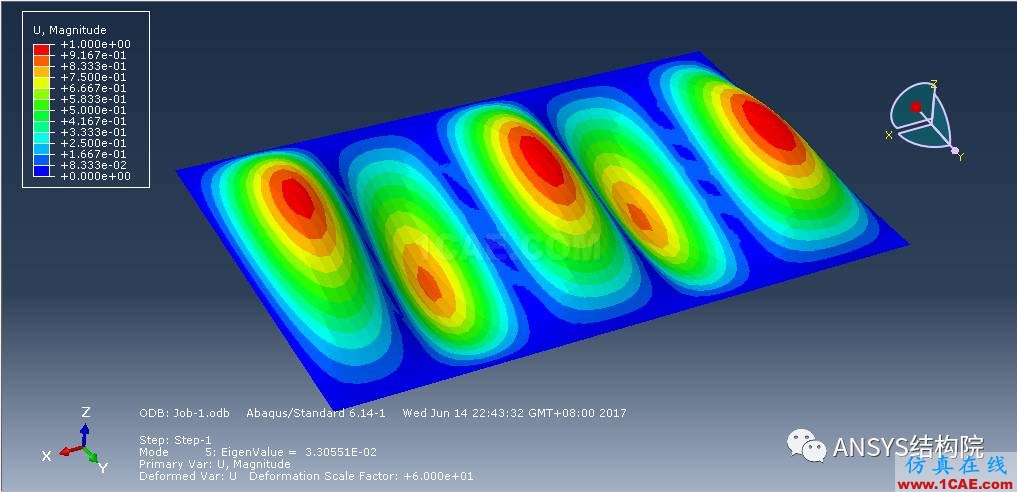
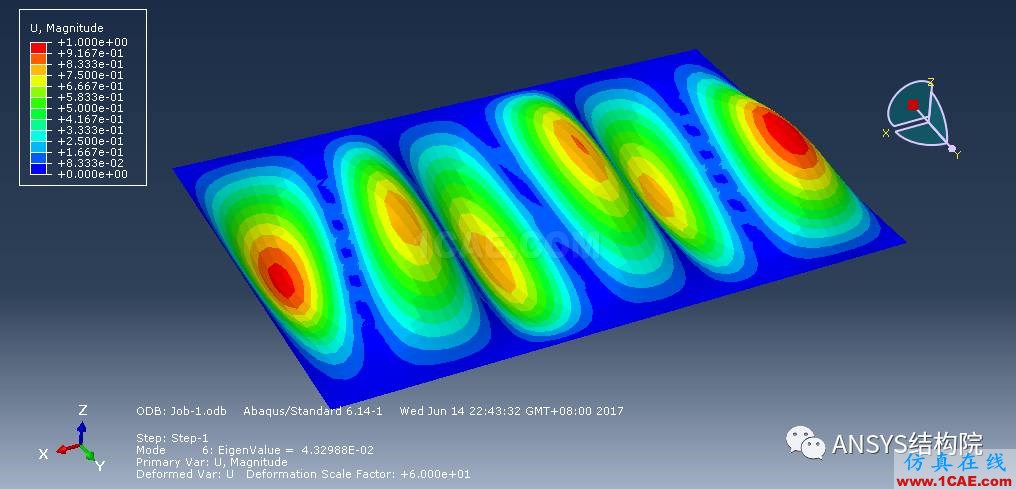
转自微信公众号: 技术邻CAE学院
相关标签搜索:基于ABAQUS某复合材料层压板稳定性计算【转发】 abaqus分析培训 abaqus技术教程 abaqus岩土分析 钢筋混凝土仿真 abaqus分析理论 abaqus软件下载 abaqus umat用户子程序编程 Abaqus代做 Abaqus基础知识 Fluent、CFX流体分析 HFSS电磁分析 Ansys培训






